Nowe funkcje programu Microsoft Search Server 2010 pozwalają szybciej i skuteczniej lokalizować istotne informacje. Dzięki nowemu interfejsowi użytkownika na stronie wyników wyszukiwania można uściślać kwerendy według właściwości, takich jak typ dokumentu, data utworzenia lub autor. Pozostałe ulepszenia to m.in. możliwość wyszukiwania przy użyciu wyrażeń logicznych, symboli wieloznacznych prefiksu i sugerowanych kwerend. Zawartość programu SharePoint można także wyszukiwać przy użyciu komputera z systemem Windows 7.
Aby uzyskać więcej informacji o konfigurowaniu i dostosowywaniu funkcji opisanych w tym artykule, zobacz Pomoc programu Search Server 2010.
Właścicielom i administratorom witryny udostępniono ulepszenia w zakresie zarządzania witryną oraz funkcji dostosowywania. Szczegółowy opis tych funkcji znajduje się w artykule Co nowego w programie SharePoint Foundation 2010.
Co chcesz zrobić?
Nowy interfejs użytkownika
W programie Search Server 2010 zaktualizowano interfejs użytkownika na stronach kwerend i wyników wyszukiwania. Pole wyszukiwania jest wstępnie wypełniane słowami lub frazami podobnymi do wpisywanych wartości, co pozwala zaoszczędzić czas i ułatwia tworzenie skutecznych kwerend. Jeśli na przykład niektóre osoby w organizacji już znalazły informacje na określony temat, taki jak piknik firmowy, wystarczy, że kolejni użytkownicy szukający podobnych danych wpiszą kilka liter słowa kluczowego piknik, aby na listach sugestii dotyczących kwerend została wyświetlona fraza „piknik firmowy”.
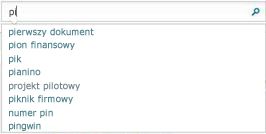
Strona wyników wyszukiwania zawiera pole wyszukiwania, które oferuje tę samą funkcję sugestii dotyczących kwerendy. Ponadto na stronie jest udostępniona także nowa funkcja, tzw. panel uściślenia. Jeśli wyszukiwanie zwraca zbyt wiele wyników, a otrzymane rezultaty nie są odpowiednie, można za pomocą panelu uściślenia zawęzić wyszukiwanie do mniejszego zestawu wyników.
Uściślenie ułatwia uzyskiwanie informacji o typie otrzymanych wyników i pozwala na zawężanie wyników według określonych typów. Uściślenia obejmują typy wyników, takie jak strony sieci Web i inne typy dokumentów, witryny, autorzy, data modyfikacji i znaczniki. Podsumowanie wyników w panelu uściślenia może na przykład wskazywać, że zestaw wyników zawiera wiele stron sieci Web i prezentacji. Jeśli wyszukiwane są tylko prezentacje, można kliknąć łącze Prezentacje w kategorii typu wyniku.
Rozpatrzmy bardziej konkretny przykład. Załóżmy, że Anna chce znaleźć dokument napisany przez Macieja, kierownika ds. oprogramowania. Anna wie, że dokument jest związany ze specyfikacjami wyszukiwania, dlatego w polu wyszukiwania wpisuje tekst specyfikacje wyszukiwania. W panelu uściślenia w obszarze Witryna Anna zauważa nazwę portalu działu, w którym pracuje Maciej, i klika ją. Ta czynność powoduje, że w okienku wyników są wyświetlane tylko dokumenty zawierające frazę specyfikacje wyszukiwania z portalu tego działu. Anna nadal nie znalazła odpowiedniego dokumentu, ale w panelu uściślenia w obszarze Autor dostrzega imię Maciej. Po kliknięciu imienia w oknie wyników wyszukiwania jest wyświetlana lista wszystkich dokumentów napisanych przez Macieja, a także dokumentów, w których występuje jego imię. Anna wie także, że Maciej utworzył dokument niedawno, dlatego w obszarze Data modyfikacji klika pozycję Ostatni miesiąc. W wyniku tego szukany dokument zostaje wyświetlony u góry w oknie wyników wyszukiwania.
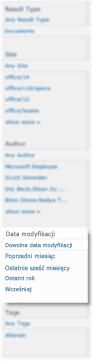
Uściślenie w programie Search Server 2010 jest dokonywane wyłącznie na podstawie 50 najistotniejszych wyników. Oznacza to, że jeśli szukana opcja uściślania jest niewidoczna, może ona znajdować się niżej na liście wyników.
Wyrażenia logiczne i dopasowywanie symboli wieloznacznych
Teraz program Search Server 2010 obsługuje stosowanie operatorów logicznych, takich jak ORAZ, LUB, NIE, + (PLUS) i - (MINUS), zarówno w przypadku wyszukiwania słów kluczowych, jak i właściwości. Wyrażenia logiczne w programie Search Server 2010 podlegają tym samym regułom, co inne aparaty wyszukiwania. W operatorach jest uwzględniana wielkość liter. Na przykład kwerenda specyfikacje ORAZ wyszukiwania powoduje znalezienie wszystkich dokumentów zawierających oba wyrazy (tj. specyfikacje i wyszukiwania) bez względu na to, gdzie te słowa występują w dokumentach.
W celu sformułowania bardziej skutecznych kwerend wyszukiwania można połączyć operatory logiczne z właściwościami dokumentów, pod warunkiem, że właściwość jest taka sama, jak właściwość używana w organizacji. Można na przykład przeszukać wszystkie dokumenty według określonego autora albo typu lub nazwy pliku. Określone wyniki wyszukiwania można także wykluczyć. Aby utworzyć lepsze kwerendy, można dodać do wartości właściwości operatory relacyjne, takie jak mniejsze niż lub równe (<=), większe niż lub równe (>=) albo różne (<>). Na przykład kwerenda specyfikacje wyszukiwania modified<=2009-07-08 („modified” znaczy „zmodyfikowano”) zwróci wszystkie specyfikacje wyszukiwania zmodyfikowane 8 lipca 2009 lub wcześniej.
Inną metodą znajdowania informacji jest użycie symbolu wieloznacznego gwiazdki (*) w słowie kluczowym prefiksu lub w kwerendzie właściwości. Na przykład wyszukiwanie ciągu Author:Flo* („Author” znaczy „Autor”) spowoduje, że zostaną zwrócone wszystkie dokumenty napisane przez autora, którego nazwisko zaczyna się od liter Flo, na przykład Florczak, Floriański lub Florkiewicz.
Aby uzyskać więcej informacji o używaniu wyrażeń logicznych, zobacz artykuł Wyszukiwanie zawartości w Pomocy programu Search Server 2010.
Wyszukiwanie zawartości programu SharePoint przy użyciu komputera z systemem Windows 7
W przypadku korzystania z komputera z systemem Windows 7 można wyszukiwać zawartość programu SharePoint z pulpitu. Dzięki temu można korzystać z funkcji systemu Windows 7 w celu wyświetlania podglądu dokumentów, przeciągania i upuszczania plików oraz edytowania zawartości z poziomu pulpitu.
Aby skonfigurować połączenie z programem SharePoint na komputerze z systemem Windows 7, należy wydać kwerendę wyszukiwania w witrynie Centrum wyszukiwania. Następnie należy kliknąć przycisk lokalizacji federacyjnej 
Aby uzyskać więcej informacji o używaniu wyszukiwania z komputera z systemem Windows 7, zobacz artykuł Funkcje federacyjnego wyszukiwania w witrynie TechNet.
Zwiększona istotność
W modelu wyszukiwania są używane właściwości (lub metadane) przypisane do dokumentów przez użytkownika lub komputer. Na przykład właściwość Autor może być aktualizowana automatycznie po każdym zapisaniu dokumentu. Jeśli brakuje właściwości lub są one nieaktualne, odnalezienie dokumentów jest utrudnione. W programie Search Server 2010 przeszukiwarka może przeczesywać zawartość w dokumentach w celu odnalezienia fraz kluczowych, które mogą zlokalizować i zaktualizować brakujące lub niedokładne właściwości. Na przykład prezentacja programu Microsoft PowerPoint 2010 może zawierać frazę „autor: Maciej Czarnecki”, nawet jeśli w samym dokumencie właściwość Autor jest pusta. W takim przypadku program Search Server 2010 kojarzy dokument programu PowerPoint 2010 z autorem Maciej Czarnecki, dzięki czemu wyniki wyszukiwania będą bardziej dokładne.
Nowy zakres dla wyszukiwania w witrynie
Gdy w polu wyszukiwania w witrynie zostanie uruchomiona kwerenda, w programie Search Server 2010 zostanie automatycznie ustawiony zakres dla tej witryny i dla wszystkich jej podwitryn. Po przeprowadzeniu wyszukiwania w witrynie na stronie wyników zostaną zachowane te same elementy wykończeniowe, jakie zawiera witryna, w której zainicjowano wyszukiwanie. Witryna Centrum wyszukiwania nadal stanowi najlepsze miejsce na wyszukiwanie wyników z wielu witryn.










